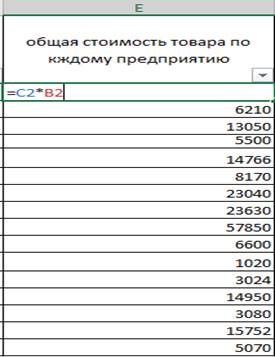ВВЕДЕНИЕ
База данных – это организованная структура, предназначенная для хранения данных и информации. Система управления базой данных (СУБД) – это комплекс программных средств, предназначенных для создания структуры новой базы, наполнения ее содержимым, редактирования содержимого и визуализации информации. Широчайший класс офисных задач, решаемых в современной жизни, решается с помощью пакета офисных программ Microsoft Office. Поэтому современный пользователь обязан владеть основами работы с этим пакетом.
Одними из составляющих этого офисного пакета являются приложения MS Excel, позволяющие в электронных таблицах обрабатывать различные виды информации и системы управления базами данных MS Access.
ПОСТАНОВКА ЗАДАЧИ
Вариант 9. Лекарственные средства
База данных должна содержать следующие элементы:
- название лекарственного средства, имеющегося в аптеке;
- срок годности;
- цена единицы товара;
- количество единиц в наличии;
- необходимое количество единиц запаса;
- назначение (болеутоляющее, жаропонижающее, противовоспалительное и т.д.)
- сведения о предприятии-изготовителе лекарственного средства (название, страна).
Задачи, выполняемые информационной технологией:
1. Заполнение и редактирование таблиц базы данных.
2. Формирование списка медикаментов, срок годности которых истек, с указанием предприятия-изготовителя.
3. Вывод сведений обо всех медикаментах, выбранного пользователем назначения, с подсчетом цены товара по номенклатурным единицам.
4. Вывод сведений о названии товара, имеющего количество единиц в наличии меньше 50% от необходимого запаса.
5. Формирование отчета, включающего все лекарственные средства, сгруппированные по изготовителям, количества единиц товара и общей стоимости товара по каждому предприятию.
РАБОТА СО СПИСКАМИ В ТАБЛИЧНОМ ПРОЦЕССОРЕ MS EXCEL
2.1 Создание стандартной формы
2.2 Заполнение и редактирование таблицы
В ячейки с A1 по H1 вносим название столбцов


Начинаем заполнять таблицу с помощью «Форма».
Если на панели нет значка «Форма», тогда его нужно туда добавить:
1. Из меню кнопки «Офис» открываем окно параметра Excel;
2. «Настройка», открываем настройку панели быстрого доступа;
3. Из списка «все команды» по алфавиту выбираем «Форма», кнопкой «Добавить» переносим «Форма» в правый список и нажимаем «Ok»
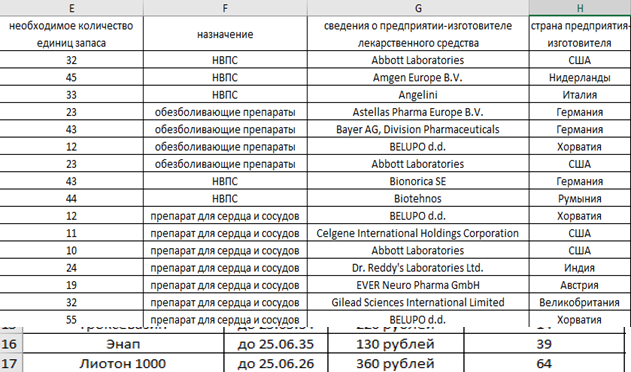
Нажимаем на кнопку «Форма» и получаем окно, затем заполняем таблицу и получаем результат.
2.3 Формирование списка медикаментов, срок годности которых истек, с указанием предприятия-изготовителя.
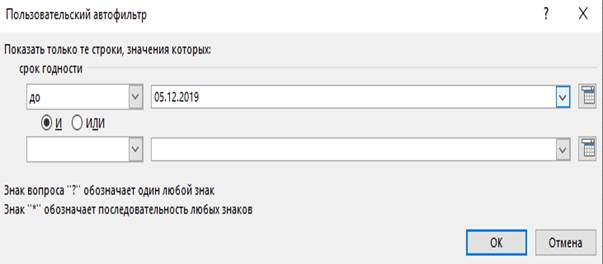
Для создания списка медикаментов, срок годности которых истек, с помощью «Автофильтр» зададим для поля «срок годности» фильтрацию - «фильтры по дате». В списке выбираем вид фильтра «до», затем в появившемся окошке указываем сегодняшнюю дату и нажимаем «Ok».
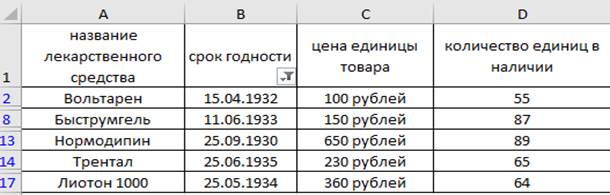
В результате получаем список с медикаментами у которых истек срок годности.
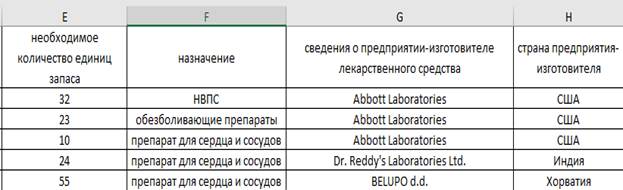
2.4 Вывод сведений обо всех медикаментах, выбранного пользователем назначения, с подсчетом цены товара по номенклатурным единицам.
Для формирования сведений о медикаментах, выбранных пользователем, воспользуемся функцией «Запись макроса».
1. В меню «Вид» выбираем «Макрос», а затем «Начать запись» и задаем имя(желательно связанное с темой макроса);
2. Выполняем фильтрацию столбца «назначение» по критерию «НВПС»;
3. В меню «Вид» нажимаем на кнопку «Макросы», затем на «Остановить запись»;
4. Входим в созданный макрос и вносим изменения в код программирования его программирования, использую функцию «InputBox()»;
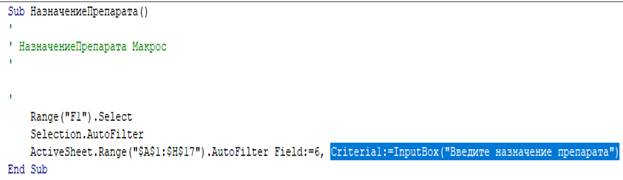
5. Выбираем из меню «Вставка» любую понравившеюся нам фигуру и подписываем ее;
6. Назначаем этой фигуре макрос, который мы записали.
Когда мы нажмем на эту фигуру, у нас всплывет окошко, в которое нужно будет ввести назначение препарата.
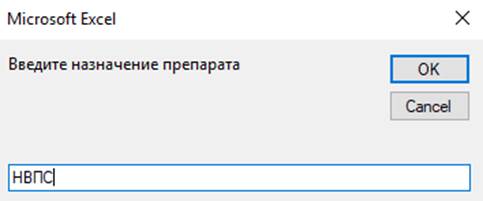
После этого мы получаем готовый список с нужными нам назначениями препаратов.
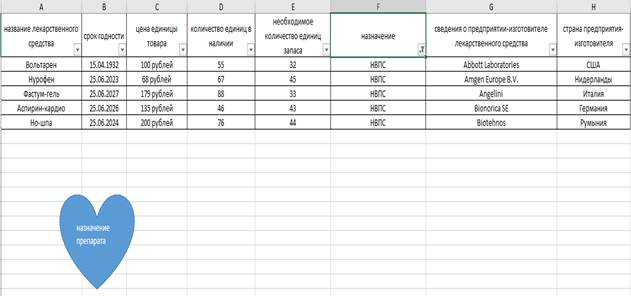
2.5 Вывод сведений о названии товара, имеющего количество единиц в наличии меньше 50% от необходимого запаса.
Чтобы вывести сведения о названии товара, имеющего количество единиц меньше 50% от необходимого запаса, мы создаем новый столбец с названием «Товары у которых кол-во единиц в наличии меньше, чем необходимое кол-во единиц запаса».
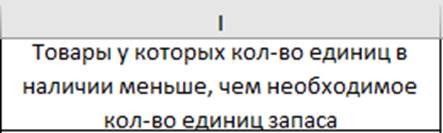
В первую ячейку этого столбца вводим формулу «=ЕСЛИ(D3<E3;A3;"количество единиц товара в норме")».Затем протаскиваем эту формулу на весь столбец и список готов.
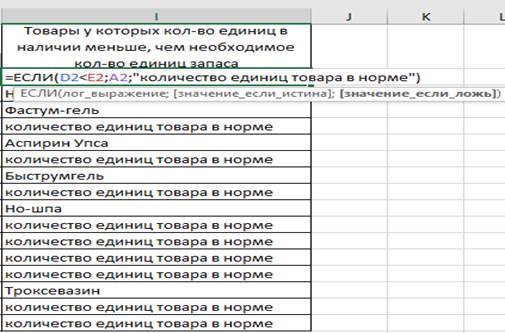
2.6 Формирование отчета, включающего все лекарственные средства, сгруппированные по изготовителям, количества единиц товара и общей стоимости товара по каждому предприятию.
Первым делом мы формируем таблицу, которая будет состоять из 4 столбцов.
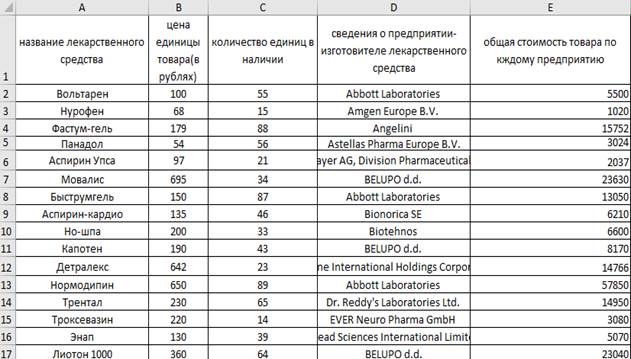
В столбце «название лекарственных средств» делаем сортировку «От А до Я».
Для столбца «общая стоимость товара по каждому предприятию» вводим формулу «=C2*B2», таким образом получаем общую стоимость товара по каждому предприятию.